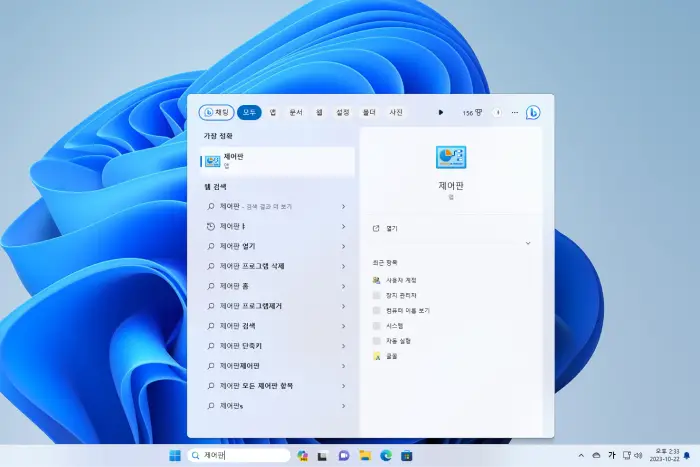
Windows에서 제공하는 검색 기능은 컴퓨터 사용자에게 굉장히 중요한 도구입니다. 수많은 파일, 폴더, 앱, 설정 등을 빠르고 효율적으로 찾아주는 역할을 하기 때문입니다. 이를 통해 우리는 필요한 정보나 리소스를 더욱 빠르게 접근하고 작업을 진행할 수 있습니다. Windows 검색 더 알아보기
Windows의 사용을 처음 시작하는 경우 무언가를 찾는 것이 어려울 수 있는데 이때 검색을 활용하면 큰 도움이 되며 다음과 같은 과정으로 Windows에서 검색을 할 수 있습니다.
아래 설명은 iboxcomein.com 에서 테스트 및 검증 후 작성 된 내용이지만 이것이 본문의 내용의 정확성이나 신뢰성에 대해 보증을 하는 것은 아니니 단순 하게 참고용으로 확인바랍니다.
튜토리얼 환경: 윈도우 11 Pro (빌드: 22621.2428)
Windows에서 검색하는 방법
Windows에서는 기본적으로 작업 표시줄에 검색 아이콘이 위치하고 있어 이 버튼을 이용하면 손쉽게 원하는 키워드를 검색을 할 수 있습니다.
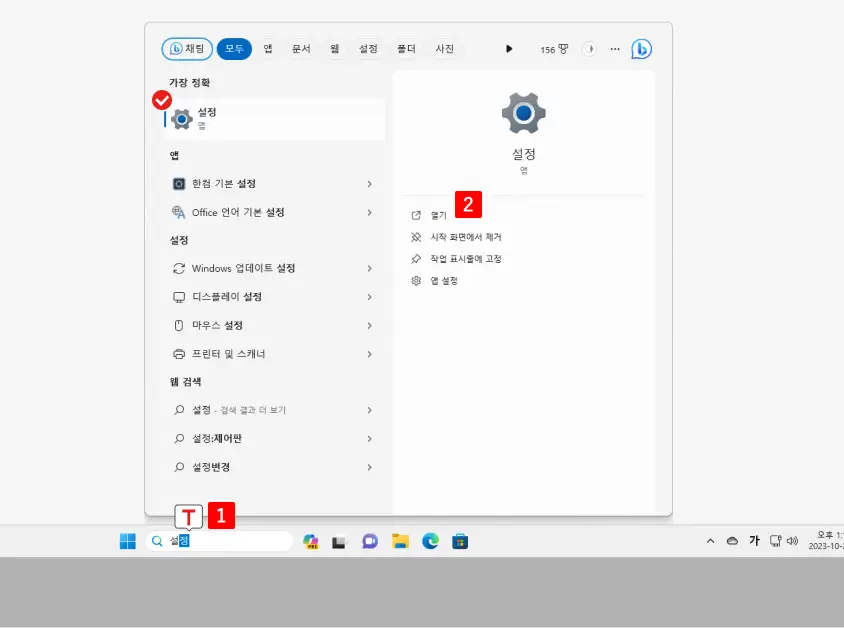
작업 표시줄 검색 필드에 찾고자 하는 키워드 를 입력하면 검색 결과의 가장 정확 항목에 해당 결과가 검색 되며 이 값을 바로 클릭하면 실행할 수 있습니다. 관리자 권한으로 실행하거나 시작화면 및 작업 표시줄에 고정하는 등 다른 방식으로 활용하고 싶은 경우 오른쪽 하위 실행 옵션에서 또는 다른 옵션을 선택 합니다.
참고: 검색 패널의 단축키는 Win + S 또는 Win + Q 이니 이를 활용해서 검색창을 열 수도 있습니다. Windows 단축키 더 알아보기
사용 시 주의 사항
Windows 검색 기능은 매우 강력하므로, 민감한 정보가 들어있는 파일이나 폴더의 이름을 신중하게 지어야 합니다. 또한 인덱싱 옵션을 조절하여 성능과 검색 속도를 최적화할 수 있습니다. 자세한 내용은 Windows의 검색 결과에서 특정 항목에 대한 검색을 제외하는 방법을 정리한 글을 확인하세요.
